DXGI_ERROR_DEVICE_HUNG Hatasını Düzeltmenin 9 Etkili Yolu

DirectX DXGI_ERROR_DEVICE_HUNG 0x887A0006 hatasını grafik sürücülerini ve DirectX
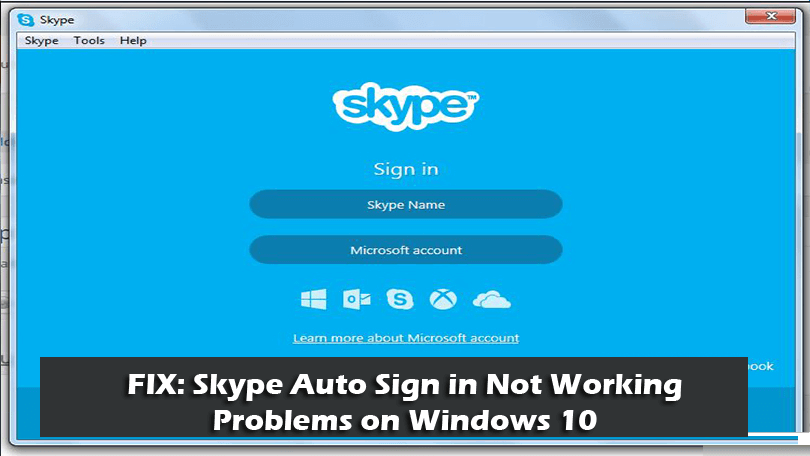
Skype otomatik oturum açma seçeneğiniz Windows 10'da çalışmıyor mu veya Skype'ta oturum açmada sorun mu yaşıyorsunuz?
Yalnız olmadığınızdan emin olun, çok sayıda kullanıcı Windows 10'da Skype otomatik oturum açma sorunlarından şikayet etti .
Bu nedenle, blogu okumaya devam edin ve Windows 10'da Skype otomatik oturum açma sorunlarını nasıl çözeceğinizi öğrenin.
Skype'ın harika bir anlık iletişim uygulaması olduğunu hepimiz biliyoruz. Ve Dünya çapında çok sayıda kullanıcıyı kendine çekti.
Ancak bu harika, birçok kullanıcı için rahatsızlığa neden olan bazı sorunlar yaşıyor.
Skype sorunlarından bahsetmişken, en yaygın sorunlardan biri Skype'ın Windows 10'da otomatik oturum açmanızı engellemesidir.
Bu nedenle, bu makalede, kullanıcıların karşılaştığı Skype'ta oturum açma genel sorunlarının bazılarını ve otomatik oturum açma sorunlarının çoğunu çözmek için çözümleri listeliyorum.
1: Sorun 1: Skype Otomatik Oturum Açma çalışmıyor
Birçok kullanıcı Skype'ın Windows 10'da otomatik olarak oturum açmayacağından şikayet etti. Kullanıcılar Skype'ta oturum açtıklarını ve bilgisayarı yeniden başlattıktan sonra Skype'tan her seferinde kimlik bilgilerini yeniden yazmalarını istedi.
Skype'ı genel ayarlarda otomatik başlatma seçeneğini etkinleştirmiş olsalar bile , yine de imzalamadılar.
Bu, birçok Skype kullanıcısının hayal kırıklığına uğradığı yaygın bir sorundur ve Skype'ı çözmenin yollarına bakarken Windows 10'da otomatik olarak oturum açmaz.
Sorunlar, kesintiye neden olabileceğinden, virüsten koruma ve güvenlik duvarlarıyla ilgilidir, bu nedenle sorunu çözmek için Skype'a bu güvenlik sorunları yoluyla izin verildiğinden ve ayrıca Skype'ın güncellenmiş sürümünü çalıştırdığınızdan emin olun.
Ayrıca, bu sorunu gidermek için aşağıda listelenen çözümleri de deneyin.
Sorun 2: Skype 8.11.0.4, otomatik olarak oturum açmıyor
Bu, bazı Skype kullanıcılarının Skype'ın en son sürümü 8.11.0.4'e yükselttikten sonra bildirdiği başka bir sorundur.
Since I upgraded to Skype 8.11.0.4, it does not log in automatically when I start my PC. With the previous version, it was just running fine.
I appreciate any comment which solves the problem.
Originally posted in Microsoft Community
Otomatik oturum açma seçeneği etkinleştirildiğinden bu biraz sinir bozucu ama yine de oturum açmak için kimlik bilgilerini yazmanız gerekiyor.
Ayrıca, PC başlatma ile otomatik oturum açmanın en son Skype tarafından desteklenmediği topluluk tarafından onaylanmıştır, Skype hesabı kimlik bilgileriyle oturum açmanız gerekir .
Ayrıca, bu hataları çözümlerinizden biriyle düzeltebileceğiniz için aşağıda verilen düzeltmeleri denemeye değer.
Sorun 3: Skype Kurumsal otomatik olarak oturum açmıyor
Sorun normal Skype kullanıcısıyla sınırlı değil, Skype'ın birçok işletme sürümü, Skype Kurumsal'ın sorunu otomatik olarak imzalamamasını sağlıyor.
Aynı zamanda sorunla da ilgileniyorsanız, aşağıda listelenen çözümleri deneyin ve umarız, çözümlerimizden biriyle artık otomatik olarak oturum açmayan bir işletme için Skype'ı düzeltebilirsiniz .
Sorun 4: Skype otomatik oturum açma Sürekli Yükleniyor
Bazı kullanıcılar, oturum açarken bazen Skype'ın yüklenmeye devam ettiğini onayladı. Bu nadir görülen bir sorundur ve Skype'ı yeniden yükleyerek veya tüm Skype ayarlarını sıfırlayarak çözülebilir.
Aşağıda bir çözüm listesi bulacaksınız, bu yüzden Skype otomatik oturum açma yükleme sorununu çözmek için bunları tek tek deneyin.
Sorun 5: Windows 10 64 Bit üzerinde Skype artık otomatik olarak oturum açmayacak
Bu yine çok yaygın bir sorun değil, ancak yine de bazı kullanıcılar bilgisayarı yeniden başlattıktan sonra Skype'ın otomatik olarak oturum açmadığından ve “ Skype ayrıntılarınız tanınmadı” mesajını gösterdiğinden şikayet etti.
Ayrıca oturum açmak için Skype kimlik bilgilerini manuel olarak girmeleri gerekir.
Çözümlerimizden biri sizin durumunuzda işe yarayabileceğinden, bunu düzeltmek için aşağıda listelenen düzeltmeleri denemekten çekinmeyin.
Sorun 6: Skype Oturum açma hataları
Kullanıcılar tarafından zaman zaman farklı Skype otomatik oturum açma sorunları ve hataları bildirilir. Ancak, Skype'ta oturum açmaya çalışırken ortaya çıkan sorunları çözmek için aşağıda listelenen düzeltmeleri deneyin.
Bunlar, Windows 10'daki yaygın Skype otomatik oturum açma sorunlarından bazılarıdır. Şimdi, Skype'ta oturum açma sorunlarına neden olan bazı yaygın nedenleri öğrenin.
Skype'ta Otomatik Olarak Oturum Açma Sorununa Neden Olan Nedir?
Bu nedenle, Skype imzalama sorunlarıyla karşılaşmanızın olası nedenlerinden bazıları bunlardır. Şimdi öncelikle sisteminizin Skype'ı çalıştırmak ve Skype oturum açma sorunlarının çoğunu düzeltmek için minimum sistem gereksinimlerini karşılaması gerektiğinden emin olun.
Windows için Skype Sistem Gereksinimleri:
| Windows Masaüstü için | |
| Sürüm : | Windows Masaüstünde Skype şunları gerektirir: Windows 10 Sürüm 1507 veya üzeri Windows 8.1, 8 veya Windows 7 (32-bit ve 64-bit sürümleri desteklenir) |
| İşlemci: | En az 1 GHz |
| VERİ DEPOSU: | En az 512 MB |
| Ek yazılım: | DirectX v9.0 veya üstü |
Windows 10 için Skype Sistem Gereksinimleri:
| Windows 10 | |
| Sürüm 12 | Windows 10 (sürüm 1607 ve 1703) |
| Sürüm 14 | Windows 10 (sürüm 1709) veya üzeri |
Windows 10'da Skype Otomatik Oturum Açma Çalışmama Sorunlarını Nasıl Düzeltebilirim?
Aşağıda listelenen çözümleri uygulamaya başlamadan önce, önce Skype'tan çıkış yapmanız ve ardından doğru Skype hesap bilgilerini kullanarak tekrar oturum açmanız önerilir.
Ve "Skype'ı otomatik olarak başlat" seçeneğinin etkin olup olmadığını doğrulayın. Şimdi bilgisayarınızı yeniden başlatın ve Skype otomatik oturum açmanın çalışmaya başlayıp başlamadığını kontrol edin.
Değilse, aşağıda listelenen çözümleri izleyin.
İçindekiler
Düzeltme 1: Antivirüsünüzü kontrol edin
Yukarıda belirtildiği gibi, sisteminizde yüklü olan antivirüs, Skype'ı etkileyebilir ve otomatik oturum açmada kesintiye neden olabilir.
Bu nedenle, sisteminize herhangi bir üçüncü taraf virüsten koruma yazılımı yükleyip yüklemediğinizi kontrol eder ve ardından geçici olarak devre dışı bırakır. Ayrıca güvenlik duvarını devre dışı bırakabilir ve bunun Skype otomatik oturum açma sorununu çözmeniz için işe yarayıp yaramadığını kontrol edebilirsiniz.
Ancak virüsten koruma yazılımını devre dışı bırakmak sizin için işe yaramazsa, virüsten koruma yazılımınızı kaldırın ve otomatik oturum açma seçeneğinin Windows 10'da düzgün çalışmaya başlayıp başlamadığını kontrol edin.
Bu sizin için işe yararsa , virüsten koruma destek merkeziyle iletişime geçin veya farklı bir virüsten koruma programına geçebilirsiniz.
Düzeltme 2: Birden fazla Skype hesabınız olup olmadığını kontrol edin
Birden fazla hesabınız olabilir ve bu nedenle Skype'ta oturum açarken bir sorunla karşılaşabilirsiniz.
Bu nedenle, OneDrive, Xbox veya Outlook gibi diğer Microsoft ürünlerinde oturum açmak için e-posta adresinizi kullanıp kullanmadığınızı doğrulayın , ardından Skype'ta farklı bir Microsoft hesabıyla oturum açmış olabilirsiniz.
Doğru Skype hesabıyla oturum açıp açmadığınızı kontrol edin.
Ayrıca, Skype'ı PC, dizüstü bilgisayar veya telefon gibi birden fazla cihazda kullanıyorsanız , her cihazda farklı bir hesapta oturum açma olasılığınız vardır ve Windows 10'da Skype imzalama sorunlarının nedeni budur.
Düzeltme 3: Skype Menü Seçeneklerini Kontrol Edin
Birçok Skype kullanıcısı, Skype Otomatik Oturum Açma'nın çalışmama sorununu düzeltmek için bunun işe yaradığını onayladı .
Bu nedenle verilen adımları izleyin:
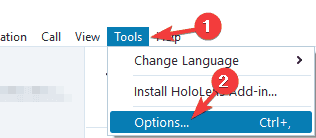
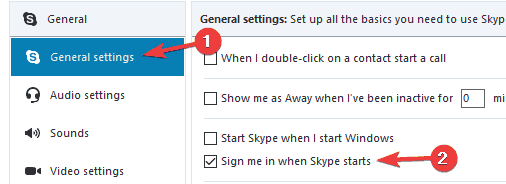
Düzeltme 4: Facebook ile giriş yapın
Birçok Skype kullanıcısı , Facebook ile Oturum Aç seçeneğini kullanırlarsa ekranda otomatik oturum açma düğmesinin göründüğünü onayladı .
Düzeltme 5: Skype hesabınıza Başka Bir Cihazdan Erişin
Hala sorunla karşılaşıyorsanız, daha önce oturum açtığınız PC, dizüstü bilgisayar, cep telefonu veya Xbox gibi farklı cihazlardan Skype hesabınıza erişmeyi deneyin .
Hesabın kullanıcı adını doğrulamak için oturum açtıktan sonra, bu geçici bir düzeltmedir ancak sorunda Skype Sign'ı düzeltmeniz için işe yarayabilir.
Düzeltme 6: Tüm Skype Ayarlarını Sıfırla
Bu düzeltme, normal bir Skype hesabının yanı sıra işle ilgili otomatik oturum açma sorununu çözmenize yardımcı olacaktır .
Lütfen Dikkat: Çözümü izledikten sonra sohbet günlükleri silinecek, ancak skype.old klasöründen geri yüklenebilir.
Bunu yapmak için aşağıdaki adımları izleyin:
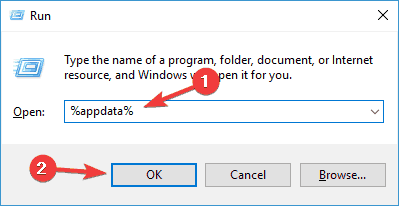
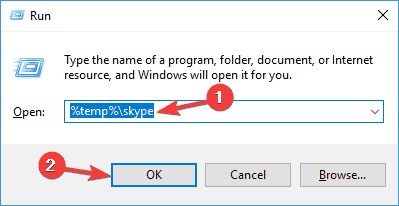
Şimdi Skype'ı yeniden başlatmayı deneyin ve S kype otomatik oturum açma çalışmıyor sorununun çözülüp çözülmediğini doğrulayın .
Düzeltme 7: Skype'ı Güncelleyin
Skype otomatik oturum açma seçeneği eski Skype sürümünü desteklemeyecektir. Bu nedenle, Windows 10 için Skype kullanıyorsanız, Microsoft Store'daki güncellemeleri kontrol edin .
Ayrıca daha eski bir sürüm kullanıyorsanız, otomatik olarak Skype oturumunuzu kapatabilir ve en son sürüme yükseltme yapana kadar tekrar oturum açamayabilirsiniz.
Bu nedenle Skype'ı en son sürüme güncellediğinizden emin olun.
Skype'ı Windows 7 ve 8'de çalıştırıyorsanız, bunu yapmak için aşağıdaki adımları izleyin:
Lütfen Dikkat : Yardım seçeneğini göremiyorsanız, ALT tuşuna basın , araç çubuğu görünecektir.
Düzeltme 8: Skype'ı Yeniden Yükleyin
Hâlâ Skype otomatik oturum açma sorunlarıyla karşılaşıyorsanız, Skype'ı kaldırıp yeniden yüklemeniz önerilir.
Skype uygulamasını manuel olarak kaldırabilirsiniz, ancak burada üçüncü taraf kaldırıcıya gitmeniz önerilir, çünkü bu, programı hiçbir iz, önemsiz dosya veya kayıt defteri girdisini geride bırakmadan tamamen kaldırır.
Güvenilir bir kaldırma yazılımı bilmiyorsanız, o zaman burada işi sizin için kolaylaştırıyoruz, Revo Uninstaller'ı kullanabilirsiniz, çünkü bu, herhangi bir uygulamayı tamamen kullanmak ve kaldırmak kolaydır.
Uygulamaları tamamen kaldırmak için Revo Uninstaller'ı edinin
Şimdi kaldırdıktan sonra cihazınızı yeniden başlatın ve bağlantıdan Skype'ı tekrar indirin: Buraya tıklayın
Düzeltme 9: Microsoft ve Facebook hesabının bağlantısını kaldırın
Artık her iki hesabınız da bağlı, sisteminizi yeniden başlatın ve Skype'ta otomatik olarak oturum açıp açmadığınızı kontrol edin.
Düzeltme 10: Web için Skype Kullanmayı Deneyin
Hala sorunla karşı karşıyaysanız, sorun Skype uygulamasıyla ilişkili olabilir.
Bu yüzden burada Web için Skype kullanmayı denemeniz önerilir . Bunu yapmak için önce Web için Skype sayfasına gidin ve Skype hesap bilgilerinizle oturum açın. Doğru kullanıcı adı ve şifreyi kullandığınızdan emin olun .
Bu düzgün çalışıyorsa, sorun Skype uygulamasıyla ilgilidir ve uygulamayı yeniden yüklemediyseniz, kaldırıp yeniden yükleyin.
Veya sisteminizin Windows'ta Skype'ı çalıştırmak için gereken sistem gereksinimlerini karşıladığını da onaylayın.
Düzeltme 11: Ağ Bağlantısını Doğrulayın
Hâlâ Skype'ta oturum açmakta sorun yaşıyorsanız, sorun internet bağlantısıyla ilgili olabilir. Bu nedenle internet bağlantısının düzgün ve kararlı çalıştığından emin olun.
İyi çalışıyorsa diğer web sitelerini çalıştırmayı deneyin, o zaman neyse ki sorun ağ bağlantısında değil.
Sorun büyük ihtimalle Skype'ta gibi görünüyor. Aşağıdaki bağlantıyı ziyaret ederek Skype'ın ve hizmetlerinin düzgün çalışıp çalışmadığını kontrol edebilirsiniz: https://support.skype.com/en/status .
Ve buradan hangi Skype hizmetlerinin sorunlara neden olduğunu veya düzgün çalışmadığını anlarsınız. Ayrıca, hizmetlerle ilgili sorunlar Microsoft ASAP tarafından düzeltilecektir.
Düzeltme 12: Skype Hesabının Askıya Alındığını veya Kısıtlandığını Kontrol Edin
Ayrıca, Skype hesabınızın geçici olarak askıya alınması veya kısıtlanması olasılığı da vardır . Ve bu nedenle, Skype oturum açma hataları ve sorunlarıyla karşı karşıyasınız.
Bu, genellikle hesabınızda bir güvenlik ihlaliyle ilgili olağan dışı bir etkinlik bulunduğunda ortaya çıkar.
Hesabınızın güvenlik sorunları nedeniyle engellendiğini fark ederseniz , sorunu çözmek için Skype desteği ile iletişime geçin.
Skype Otomatik Oturum Açma İlgili SSS:
1 - Skype'ın oturumumu otomatik olarak kapatmasını nasıl durdurabilirim?
Skype'ı sıfırlamayı takip ederek Skype'ın otomatik olarak oturum kapatmasını durdurabilirsiniz. Skype'tan çıkın > Windows tuşu + R'ye basın > %appdata%/Microsoft > yazın ve Skype klasörünüzü Skype.old olarak yeniden adlandırın . Şimdi Skype'ı açın ve tekrar oturum açın.
2 - Skype'ın otomatik olarak oturum açmasını nasıl durdurabilirim?
Skype'ı otomatik olarak başlat seçeneğini devre dışı bırakarak Skype'ın otomatik olarak başlatılmasını durdurabilirsiniz . Bunu yapmak için Ayarlar > Genel > Skype'ı otomatik olarak başlat seçeneğini devre dışı bırakın seçeneğine gidin .
3 - Başlattığımda Skype neden Otomatik Olarak Oturum Açmıyor?
Skype otomatik oturum açma sorununun aşağıdaki gibi çalışmamasına neden olan birkaç neden vardır:
4 - Windows 10'u Başlatırken Skype'ı nasıl devre dışı bırakırım?
Windows 10'da Başlangıçta Skype'ı durdurmak için araçlar > seçenekler > genel ayarlar'a tıklayın ve 'Windows'u başlattığımda Skype'ı başlat'ın işaretini kaldırın . Veya Windows tuşu + R > misconfig yazın > Tamam'a basın , şimdi kaydırın ve Skype'ta gezinin ve işaretini kaldırın.
Önerilen Çözüm– Bilgisayar Hatalarını Düzeltin ve Bilgisayarınızı Hızlandırın
Windows bilgisayarınız çeşitli inatçı PC hatalarına, güvenlik sorunlarına ve rastgele yavaşlamaya neden oluyorsa, PC Repair Tool'u çalıştırmanız önerilir .
Bu, yalnızca bir kez tarayarak çeşitli bilgisayar hatalarını ve sorunlarını algılayan ve düzelten, hepsi bir arada çok işlevli bir araçtır. Ayrıca sistem donanımına da göz kulak olur ve hangi donanımla ilgili sorunla karşılaştığınızı söyler.
Bununla, DLL onarımı, kayıt defteri girdilerinizi temizleme, BSOD hatası, sisteminizi virüs/kötü amaçlı yazılım bulaşmasından koruma, bozuk Windows sistem dosyalarını onarma ve çok daha fazlası gibi çeşitli hataları düzeltebilirsiniz .
Bu aynı zamanda Windows PC performansını ayarlar, optimize eder ve geliştirir.
Bilgisayar Hatalarını Düzeltmek ve Performansını Artırmak için Bilgisayar Onarım Aracını Alın
Çözüm:
Şüphesiz, Skype hem kişisel hem de ticari amaçlar için kullanışlı bir iletişim aracıdır ve Skype otomatik oturum açma özelliği de çok faydalıdır.
Ancak kullanıcılar ayrıca otomatik oturum açma ile ilgili çeşitli sorunlarla karşı karşıya kalıyor ve bundan şikayet ediyor.
Bu nedenle bugün bu kılavuzda , Windows 10'da çalışmayan Skype otomatik oturum açma sorunlarını ve Skype oturum açma sorunlarını çözmek için eksiksiz çözümleri listelemek için elimden gelenin en iyisini yapmaya çalıştım .
Bu nedenle, listelenen çözümleri uyguladığınızdan ve sorunları Windows 10'da Skype'ın otomatik oturum açma seçeneğiyle çözdüğünüzden emin olun.
Umarım kılavuz işinize yarar ve Skype oturum açma sorunlarınızı ve hatalarınızı çözümlerimizden biriyle çözebilirsiniz.
Atladığım bir şey varsa veya herhangi bir sorunuz, öneriniz veya sorunuz varsa bizimle paylaşmaktan çekinmeyin.
İyi şanslar..!!
DirectX DXGI_ERROR_DEVICE_HUNG 0x887A0006 hatasını grafik sürücülerini ve DirectX
Omegle
Kimlik bilgilerinizle uğraşmak yanlış veya süresi dolmuş. Lütfen tekrar deneyin veya şifre hatanızı sıfırlayın, ardından burada verilen düzeltmeleri izleyin…
DirectX güncelleme, çözünürlük ayarlarını yapılandırma ve diğer düzeltmeler ile Red Dead Redemption 2 Tam Ekran Çalışmıyor sorununu çözün.
Amazon Fire TV
Sims 4 Sim uyku sorunu ile ilgili kesin çözümler ve ipuçları için makaleyi okuyun. Sim
Facebook Messenger
Realtek PCIe GBE Ailesi Denetleyicinizin Neden Çalışmadığını Bilin. Realtek PCIe GBE ailesi denetleyici sorununu çözmeye yönelik düzeltmelerle birlikte.
Slayttan slayda atlamak yerine sunumunuzu daha keyifli hale getirebilirsiniz. PowerPoint
Apple Kimliği mesajınızı ayarlamak birkaç dakika sürebilir mesajını alırsanız, telefonunuzu yeniden başlatmayı deneyin veya daha fazla zaman verin. Burada daha fazla adım:


![Red Dead Redemption 2 Tam Ekran Çalışmıyor [6 DÜZELTME] Red Dead Redemption 2 Tam Ekran Çalışmıyor [6 DÜZELTME]](https://luckytemplates.com/resources1/images2/image-5310-0408150314995.jpg)

![Sims 4 Sim Uyuyamıyor Sorunu Nasıl Çözülür? [KANITLANMIŞ YOLLAR] Sims 4 Sim Uyuyamıyor Sorunu Nasıl Çözülür? [KANITLANMIŞ YOLLAR]](https://luckytemplates.com/resources1/images2/image-6501-0408151119374.png)


